Tabla de Contenido
![]() Sobre el autor
Sobre el autor
![]() Artículos Relacionados
Artículos Relacionados
-
-
-
-
CONTENIDO DE LA PÁGINA:
- La mejor herramienta para grabar DayZ
- Graba DayZ con Medal.tv
- Grabar DayZ con la tecla de acceso rápido del teclado
- Graba partidas de DayZ con OBS
- Grabar DayZ con el Grabador FBX
¿Has jugado alguna vez al juego DayZ? ¿Te interesa hacer un tutorial de juego para compartirlo con tus amigos o seguidores? Si es así, puedes seguir los tutoriales de este artículo para grabar tu juego y convertirlo en un vídeo tutorial.
Como mucha gente no sabe cómo grabar correctamente el proceso de juego de DayZ, te lo mostraremos paso a paso con las herramientas que te presentamos a continuación. Sigue leyendo para conocer algunos de los mejores grabadores de juego y cómo utilizarlos para grabar DayZ.
La mejor herramienta para grabar DayZ
EaseUS RecExperts es uno de los programas de grabación de juegos más populares. Este grabador de pantalla para Mac y Windows te permite grabar varios juegos de alta calidad en resolución 4K. No sólo graba el juego en tu pantalla, también puedes capturar el audio del sistema y del micrófono para añadir narración.
Además, puede capturar tu webcam para grabar el juego y la cara al mismo tiempo, haciendo que el vídeo del juego sea persuasivo. También permite hacer capturas de pantalla del vídeo de juego durante la grabación. Después de grabar, puedes utilizar la herramienta de recorte incorporada para editar y compartir las grabaciones.
Características principales:
- Graba Google Meet, Zoom, Teams y otras conferencias
- Haz una captura de cualquier zona de tu pantalla
- Graba la pantalla, el audio y la webcam como un vídeo
- Reproduce archivos de vídeo y audio de terceros con un clic
- Se puede utilizar para grabar Overwatch, LOL, CrossFire, etc.
Haz clic en el botón de abajo para descargar EaseUS RecExperts y sigue los pasos para grabar DayZ con él.
Descargar gratis Grabador de pantalla de EaseUS
Descargar gratisGrabador de pantalla de EaseUS
Trustpilot Valoración 4,7
Paso 1. Inicia el juego que quieras grabar e inicia EaseUS grabador de juegos. A continuación, selecciona el modo Juego.

Paso 2. Haz clic en el icono de la tuerca para abrir la ventana de Configuración y, a continuación, haz clic en "Vídeo" para ajustar la velocidad de fotogramas (de 1 a 144), la calidad de vídeo, el formato, etc.
Además, puedes hacer clic en el botón "Juego" para cambiar algunas opciones de superposición del juego. Una vez hecho esto, haz clic en "Aceptar".

Paso 3. Vuelve a la interfaz del modo Juego y haz clic en "Seleccionar Juego" para elegir la partida que quieres capturar. A continuación, haz clic en GRABAR para iniciar la grabación del juego.

Paso 4. Verás una pequeña barra que muestra la hora de la grabación. Si es necesario, puedes hacer capturas de pantalla durante la grabación, o establecer la hora concreta para detener la grabación haciendo clic en el icono "Reloj" de la barra de herramientas.

Paso 5. Una vez hecho esto, puedes ver y editar las secuencias grabadas con el editor de vídeo incorporado. En el vídeo grabado, puedes recortar las grabaciones como quieras.

Graba DayZ con Medal.tv
Medal.tv es uno de los grabadores de pantalla de descarga gratuita para PC y otros dispositivos. Puede detectar y grabar automáticamente clips de momentos del juego. Y tus clips se guardarán con la misma calidad que el original. Si no quieres grabar ruidos, sólo tienes que activar la función "Sólo audio del juego" antes de grabar.
Medal.tv es quizás la forma más rápida de hacer clips sin ralentizar tu juego. No tienes que preocuparte de que los clips se queden sin espacio en tu dispositivo, sólo tienes que subirlos a Medal.tv gratis a máxima resolución. Consulta los pasos siguientes para grabar DayZ con ella.
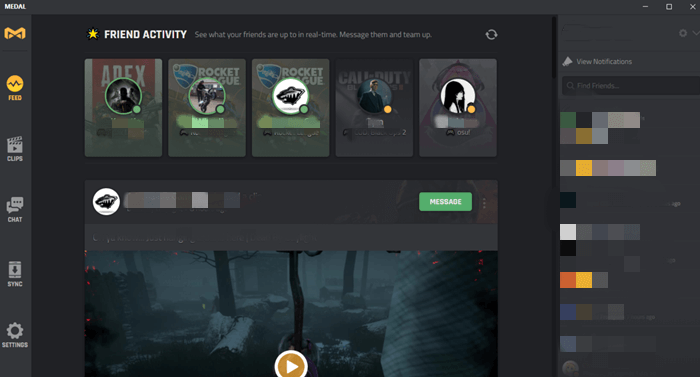
Paso 1. Descarga e instala Medal.tv en tu dispositivo. Configura la duración del clip, la resolución y la tecla de acceso rápido para grabar si quieres.
Paso 2. Juega a DayZ en tu ordenador y ejecuta Medal en segundo plano.
Paso 3. Pulsa la tecla de acceso rápido para empezar a grabar clips de partidas de DayZ.
Paso 4. Después de grabar, puedes hacer clic en "Editar y compartir" para modificar tu grabación y compartirla con tus amigos.
Grabar DayZ con la tecla de acceso rápido del teclado
Si utilizas un ordenador con Windows 10 o posterior, puedes grabar clips de DayZ con unos pocos clics. De hecho, ya tienes instalada la Barra de Juego Xbox en tu ordenador. Esta función te permite realizar sencillas actividades de grabación de pantalla, como crear tutoriales en vídeo, capturar jugadas, etc.
Antes de utilizar este grabador de pantalla incorporado para PC para grabar la pantalla y el juego, tendrás que habilitarlo en tu ordenador. Si no sabes cómo hacerlo, sigue los pasos que se indican a continuación para proceder.

Paso 1. Abre la configuración de Windows y haz clic en "Juegos" > "Modo Juego". Asegúrate de activar este modo.
Paso 2. Abre la ventana del juego que quieras grabar y pulsa simultáneamente las teclas "Windows" + "G" del teclado para abrir la barra de juegos de Xbox.
Paso 3. Haz clic en el icono "Capturar" para activar tu widget de Captura. A continuación, haz clic en el icono de la cámara para iniciar la grabación.
Paso 4. Cuando hayas terminado, pulsa el botón "Detener" de la barra de grabación. O bien, puedes pulsar directamente "Windows + ALT + R" en tu teclado para finalizar la grabación.
Graba partidas de DayZ con OBS
OBS es una de las aplicaciones de grabador de pantalla de código abierto más populares entre los jugadores. Tiene un montón de funciones que puedes probar. Con su ayuda, puedes grabar tus partidas y reuniones online con sólo un clic.
Al admitir la función de cámara virtual, OBS te permite utilizarla como entrada para otros programas. Con él, también puedes grabar secuencias en directo sin marca de agua ni limitación de tiempo. Ahora, comprueba los pasos para grabar DayZ con él.

Paso 1. Descarga e instala OBS en tu ordenador. Ejecuta la aplicación y ve a la pestaña "Escenas" presente en la parte inferior de la pantalla.
Paso 2. Haz clic en el botón "+" para crear una nueva escena. Ve a la pestaña "Fuentes" y haz clic en el botón "+". Selecciona la opción "Dispositivo de captura de vídeo" en el menú.
Paso 3. En la pestaña "Controles", haz clic en la opción "Iniciar grabación" para empezar a grabar. Cuando hayas terminado, haz clic en la opción "Detener grabación".
Grabar DayZ con el Grabador FBX
FBX Recorder es la última herramienta que te presentamos para grabar la jugabilidad de DayZ. Este grabador de pantalla para Windows 10 y otros dispositivos permite a los usuarios hacer clips instantáneos y capturas de pantalla con teclas de acceso rápido. Puedes grabar tanto partidas de escritorio como partidas web.
Además, puedes grabar tu juego en segundo plano como en modo DVR. Este grabador de juegos se ajustará automáticamente según la disponibilidad de ancho de banda y, por tanto, sólo tienes que empezar a grabar y dejar que haga el resto por ti. Estos son los pasos para grabar DayZ utilizando la grabadora FBX.
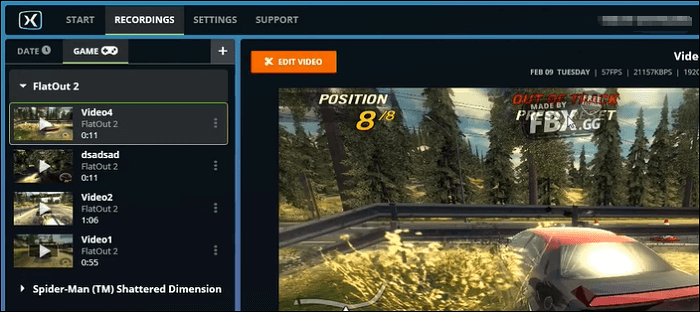
Paso 1. Descarga e instala FBX Recorder. Ejecútalo y ve a "Configuración".
Paso 2. Ve a "Webcam" en el menú de la izquierda y activa las opciones "Grabar Webcam" y "Mostrar Webcam mientras se graba".
Paso 3. Selecciona tu webcam en "Fuente" y haz clic en "Previsualizar webcam y establecer posición y tamaño" para ver dónde se colocará la ventana de superposición.
Paso 4. Inicia tu juego y pulsa "Ctrl+F12" para empezar a grabar el juego junto con la webcam. Vuelve a pulsarlo para detener la grabación. El vídeo grabado se encontrará en el Grabador FBX, en la pestaña "Grabaciones".
Conclusión
Esperamos que hayas elegido un grabador de pantalla que pueda satisfacer tus necesidades en cuanto a la grabación de partidas. Si no lo has hecho, te sugerimos que descargues y utilices EaseUS RecExperts. Si quieres, puede grabar la pantalla, el audio del sistema, el sonido del micrófono, la webcam y el juego al mismo tiempo. Haz clic en el botón de abajo para descargarlo ahora.
Descargar gratis Grabador de pantalla de EaseUS
Descargar gratisGrabador de pantalla de EaseUS
Trustpilot Valoración 4,7
Sobre el autor
Luis es un entusiasta de la tecnología, cuyo objetivo es hacer que la vida tecnológica de los lectores sea fácil y agradable. Le encanta explorar nuevas tecnologías y escribir consejos técnicos.
Artículos Relacionados
-
Cómo grabar vídeos en Apple TV
![Luna]() Luna
2023/12/01
Luna
2023/12/01 -
Los mejores softwares de grabar reuniones de Zoom
![Luna]() Luna
2023/12/01
Luna
2023/12/01
-
Cómo detener la grabación de jugadas en PS4 [Guía completa y detallada]
![Luis]() Luis
2024/03/14
Luis
2024/03/14 -
Cómo compartir pantalla en FaceTime Mac [2024 Guía completa]
![Luis]() Luis
2024/01/09
Luis
2024/01/09